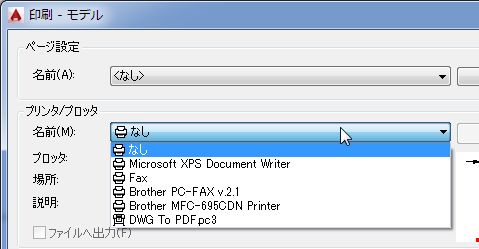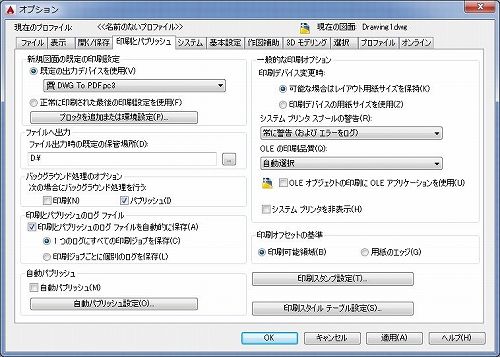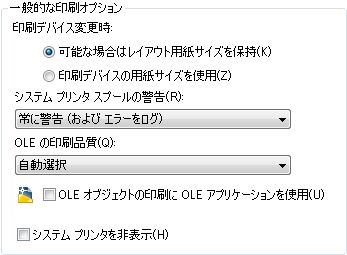オートキャド(AutoCAD)の初期設定で用意されているものの、選択肢とはならないプリンタ設定は半分以上あります。
それを表示させないことによって、印刷する際のプリンタ選択をシンプルにしていく、というのがまずは効率化の第一歩です。
どうしても地道な感じはしますけど、こうした少しの改善を積み重ねていくと結構大きな差になるものです。
オートキャド(AutoCAD)を使う方が皆これと同じ考えで仕事をすると、私のアドバンテージがなくなってしまいますが…
知識として知っていても、自分から徹底して実行する人はそれほど多くないことを私は経験的に知っています。
だからここで色々書いても問題ないんです。
前回の操作によって、印刷画面から不要なプリンタ設定が消え、以下のように若干すっきりした選択肢になりました。
しかし、まだ「FAX」などの使いそうにない選択肢が残っています。
この状態では印刷の際には若干無駄が残っている、ということになりますので、それもこの際消してしまいましょう。
と言うことで、今回はパソコンにインストールされているプリンタを表示させない設定を紹介することにします。
■システムプリンタを非表示
根本的な話としては、OS側の設定で不要なプリンタをアンインストールしてしまう、というやり方もあります。
しかし、当サイトはオートキャド(AutoCAD)の設定について紹介することをメインとしているので、その方法には特に触れません。
あくまでもオートキャド(AutoCAD)側の設定で少しでも便利にしていく、ということをここでは目指します。
印刷画面のプリンタに表示されるのは、CAD側で設定したプリンタと、OS側で用意されているプリンタの両方です。
前回はCAD側で設定されているプリンタの中で使わないものを消した訳ですけど、今回はOS側のプリンタで使っていないものを消しましょう。
とは言ってもOS側の設定をしない以上、オートキャド(AutoCAD)の設定で何とかする必要があります。
まずは「オプション」画面を開き「印刷とパブリッシュ」タブを選択すると、以下のような画面が表示されます。
この設定画面の中に「一般的な印刷オプション」という項目があり、その一番下に「システムプリンタを非表示」という項目があります。
これは読んだままの設定ですが、OS側で用意してあるプリンタをオートキャド(AutoCAD)側に表示させない、という機能ですね。
この項目にチェックを入れて「OK」をクリックすれば、無駄に表示されているプリンタが表示されなくなります。
自分が使っているオートキャド(AutoCAD)では、PDFでしか印刷をしない、という場合であればこの設定は最高に便利です。
必ず使うことになるプリンタだけが表示されている訳ですから、選択に迷ったりすることがなくなって効率が良い。
ただ現実問題として、実際に紙に印刷をする為のプリンタを選択出来ない、というのはちょっとまずいですが…
それでも、絶対に使う機会がなさそうな「FAX」とかが表示されない方が便利なのは間違いありません。